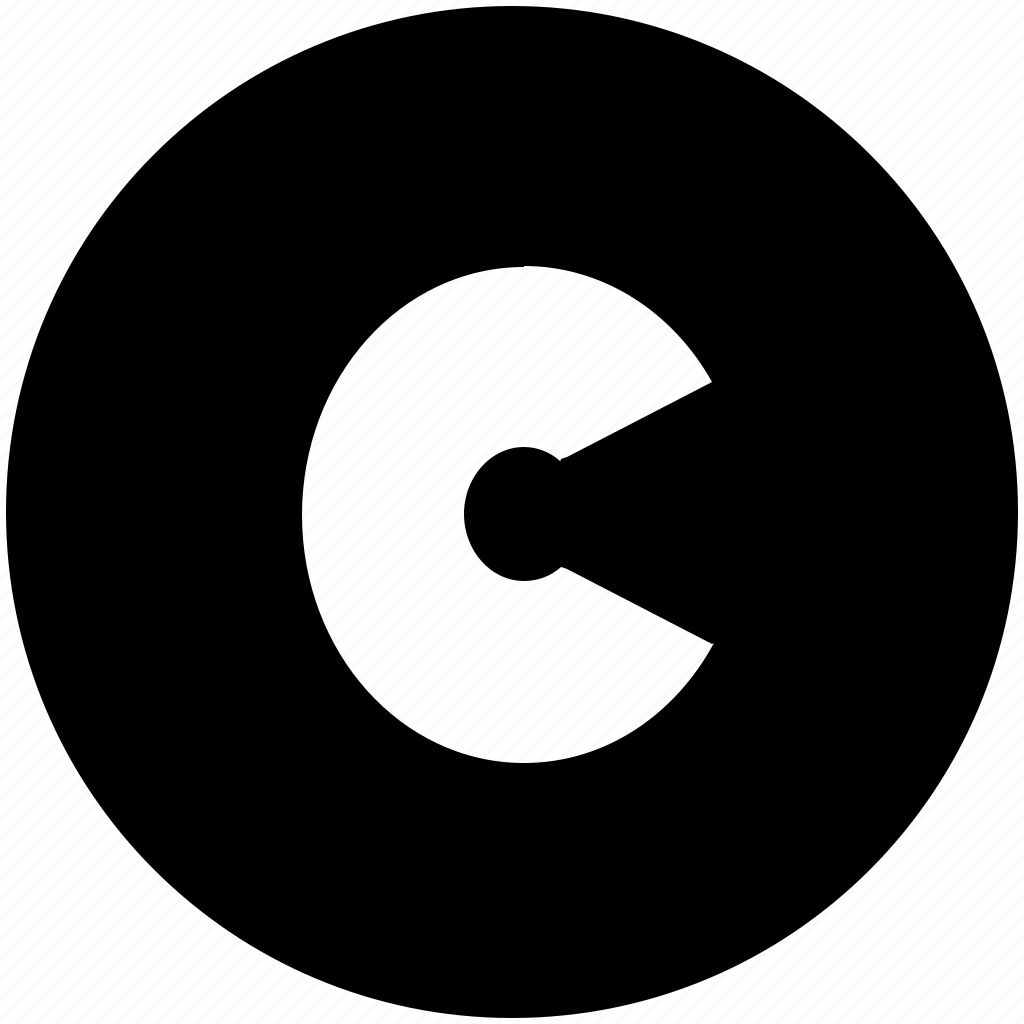Ce tutoriel vous guide pas à pas pour appliquer une stratégie de sécurité visant à désactiver l’utilisation des ports USB sur des appareils Windows via Microsoft Intune.
Cas d’usage : Une entreprise souhaite empêcher la copie de fichiers sur des périphériques USB.
Pré-requis.
| Catégorie | Pré-requis |
|---|---|
| Licence | – Microsoft 365 Business Premium – Microsoft 365 E3 / E5 – Intune Plan 1 |
| Rôle requis | – Administrateur général – Administrateur Intune |
| Systèmes pris en charge | – Windows 10 ou 11 (édition Pro, Enterprise ou Education) – Appareils enregistrés dans Intune |
| Connectivité | Accès Internet pour que les appareils reçoivent le profil de configuration |
Étapes détaillées.
Étape 1 – Accéder au Centre d’administration Microsoft Intune.
- Connectez-vous au Centre d’administration Microsoft Intune.
- Dans le menu de navigation, sélectionnez Appareils > Configuration.
- Cliquez sur Nouvelle stratégie.
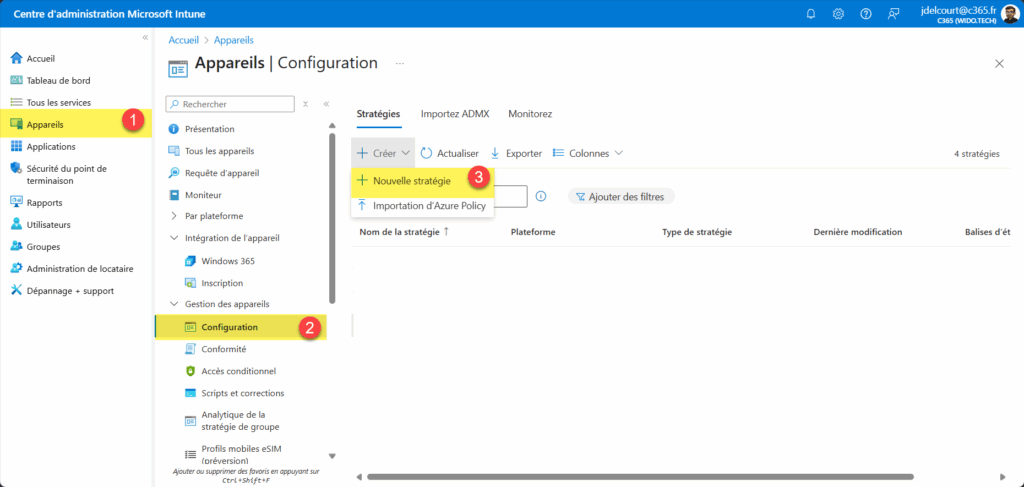
Étape 2 : Créer le profil de configuration
- Plateforme : Windows 10 et versions ultérieures
- Type de profil : Catalogue des paramètres
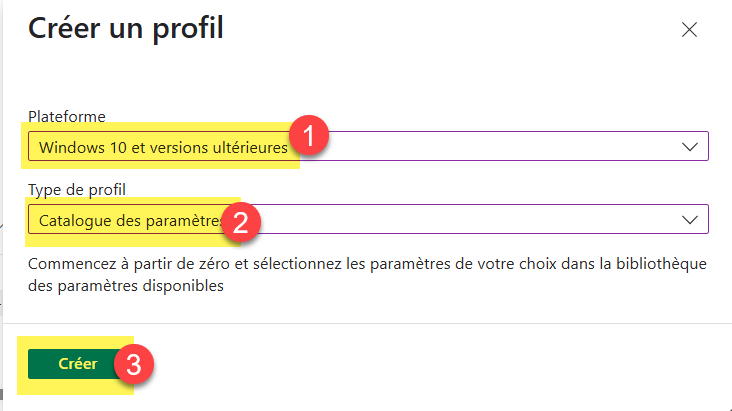
- Donnez un nom clair à votre profil, par exemple :
Blocage USB - Poste utilisateur.
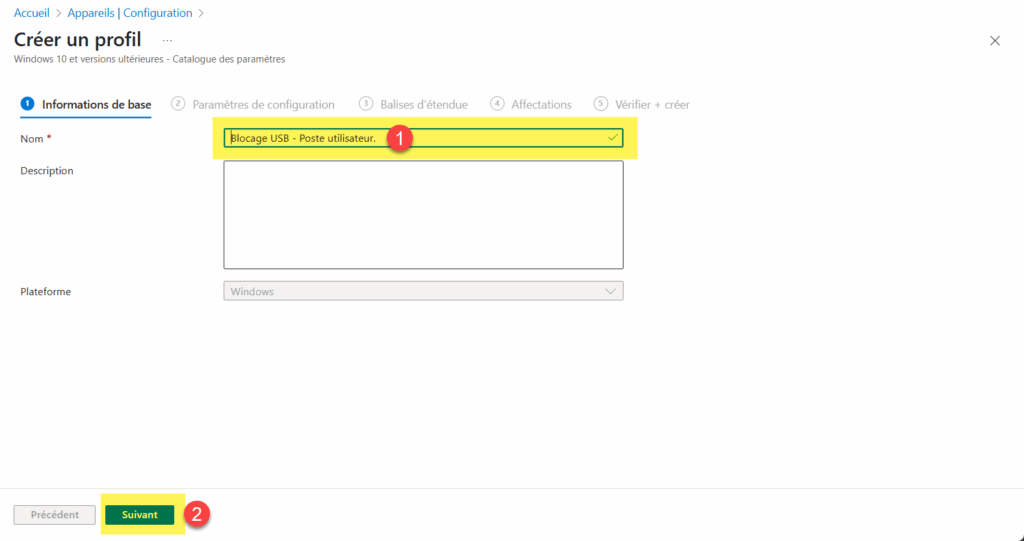
- Cliquez sur le bouton « + Ajouter des paramètres ».
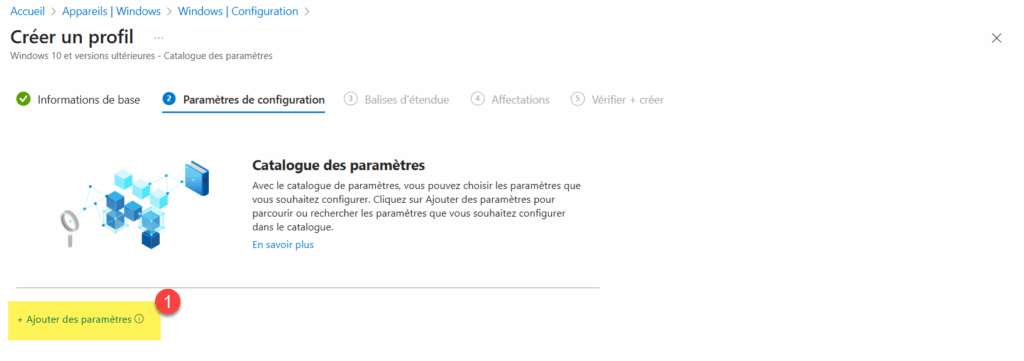
- Cela ouvre le catalogue complet des paramètres disponibles pour configurer les options nécessaires.
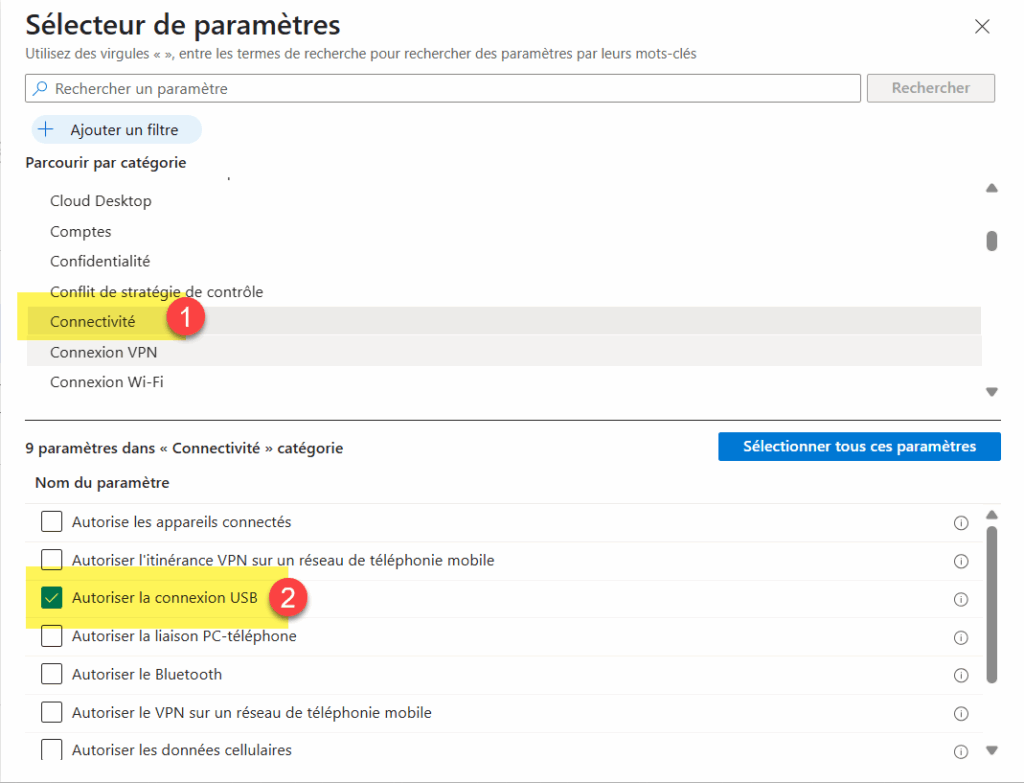
- Sélectionnez l’option « Non autorisé » qui permet de désactiver l’accès aux ports USB.
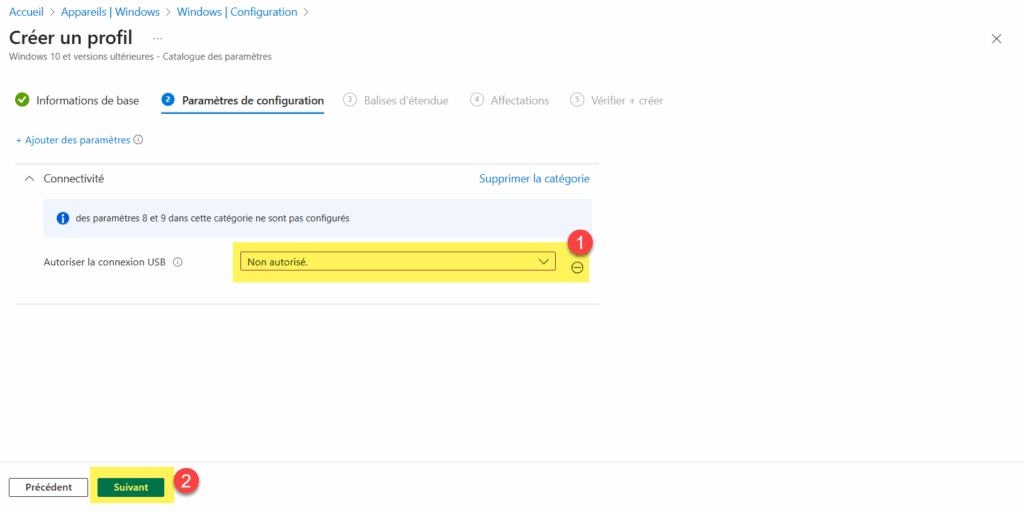
- Dans cette étape, vous allez déterminer à quels appareils cette politique de configuration sera appliquée.
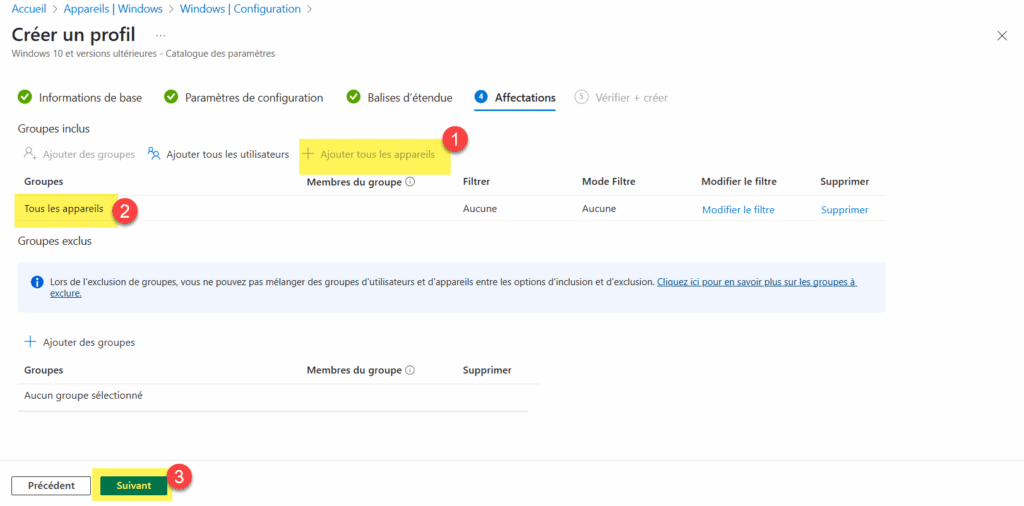
Avant de finaliser la création du profil, un récapitulatif de la configuration s’affiche.
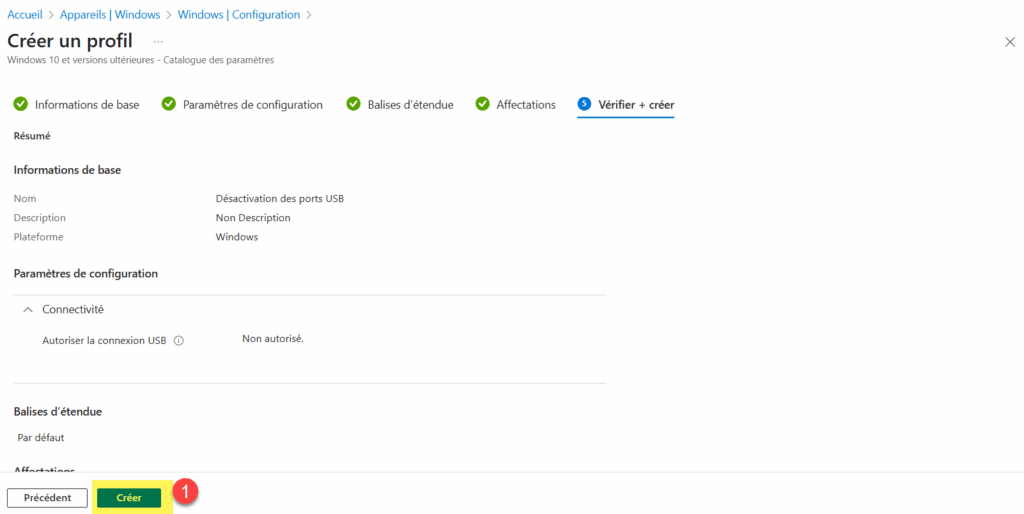
Bonnes pratiques.
- Effectuez des tests sur un groupe pilote avant un déploiement à grande échelle.
- Créez un profil dédié au blocage des ports USB.
- Définissez un groupe d’exception pour les utilisateurs nécessitant un accès aux ports USB.
Limitations et contraintes.
- La stratégie n’empêche pas le chargement électrique via port USB (les appareils peuvent se recharger malgré le blocage).
- Le blocage n’affecte pas la capacité de chargement via les ports USB, les appareils peuvent toujours être rechargés.
Dépannage.
Si la restriction ne s’applique pas :
- Assurez-vous que l’appareil est correctement enregistré dans Intune.
- Vérifiez que le profil de configuration est bien assigné au groupe auquel appartient l’appareil.
Conclusion.
En appliquant cette stratégie via Microsoft Intune, vous renforcez la sécurité de vos appareils Windows en contrôlant l’accès aux ports USB. N’hésitez pas à partager cet article avec vos collègues ou à laisser un commentaire pour toute question ou retour d’expérience.